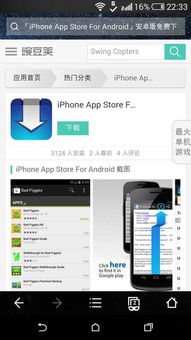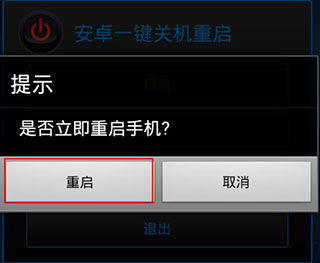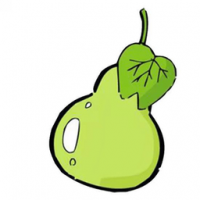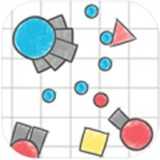thinkpad x1 系统恢复,thinkpadx1系列
时间:2024-11-25 来源:网络 人气:
ThinkPad X1系列系统恢复指南
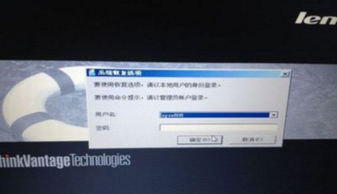
一、备份重要数据

在进行系统恢复之前,请务必备份您的个人数据,包括文档、照片、视频等。因为系统恢复过程中,所有数据将被清除。
二、使用一键还原功能

ThinkPad X1系列笔记本自带一键还原功能,可以方便地将系统恢复到出厂设置。以下是操作步骤:
重启电脑,在出现ThinkPad标志时,按下机身上的系统还原键。
进入系统恢复界面,选择键盘种类,点击“下一步”。
如果有设置开机密码,需要输入密码。
选择“恢复出厂设置”,点击“下一步”。
选择恢复语言,点击“下一步”。
选择接受条款声明,点击“下一步”。
在弹出的提示中点击“是”,即可开始系统恢复。
等待大约15-40分钟,系统自动进行恢复。
完成后会弹出对话框,点击“是”,稍等一会儿重新启动系统即可。
三、使用Lenovo Factory Recovery

如果一键还原功能无法使用,可以尝试使用Lenovo Factory Recovery进行系统恢复。以下是操作步骤:
开机时按下F11键,进入系统恢复界面。
选择“Lenovo Factory Recovery”,点击“下一步”。
在系统恢复选项中,选择键盘输入法。
选择用户名和密码(用户名和密码是你自己的开机密码,没有自己点击确定)。
在“select your preferred language”下拉菜单中选择简体中文。
选择接受条款和条件,点击“下一步”。
等待系统恢复,点击“是”重启电脑。
电脑重启过后选择“下一步”。
创建你的用户名,点击“下一步”。
根据自己的需要设置密码,点击“下一步”。
根据自己的需要连接无线WiFi,点击“下一步”或者点击“跳过”。
协议勾选上,点击“下一步”。
选择“以后询问我”,点击“下一步”。
最后时间选择“下一步”。
系统恢复完成。
通过以上方法,您可以轻松恢复ThinkPad X1系列笔记本的系统。在恢复过程中,请确保按照步骤操作,以免造成数据丢失。同时,定期备份个人数据,以防止重要信息丢失。
相关推荐
教程资讯
教程资讯排行